Содержание
- 1 Чем чревата такая ситуация?
- 2 Основные причины почему телефон Самсунг перестал видеть карту памяти
- 3 Как исправить проблему
- 4 Заключение
- 5 Отошёл контакт
- 6 Поврежденный сектор
- 7 Повреждена карта памяти
- 8 Несовместимость
- 9 Правила эксплуатации
- 10 Видео: Что делать если Андроид (телефон) не видит карту памяти?
Современные модели смартфонов имеют большой объем внутренней памяти. Но съемные носители не теряют своей популярности. С ними, правда, могут возникнуть проблемы. Одна из них – устройство не видит носитель. Выясним: по каким причинам телефон Самсунг не видит карту памяти SD или microSD, что можно сделать самостоятельно и чем грозит такая ситуация.
Чем чревата такая ситуация?
Основная неприятность, которая грозит при выходе из строя съемного носителя – переключение на внутреннюю, ее переполнение и торможение в работе аппарата. Даже если пользователь вытащит флешку из Самсунга и вставит новую, проблема может остаться. Предустановленный объем памяти быстро переполнится, и работа устройства окажется под угрозой. Перестанут стабильно работать различные приложения, работа операционной системы будет подвержена сбоям.
Основные причины почему телефон Самсунг перестал видеть карту памяти
Причин может быть несколько. Прежде чем искать ее и устранять проблему работоспособности, можно предпринять несколько шагов, которые могут привести кару в рабочее состояние:
- провести перезапуск Самсунга. Перезапуск операционной системы может исправить ситуацию, флешка снова станет видима. Это значит, что имел место системный сбой;
- если модель Самсунга имеет съемный аккумулятор – на несколько секунд вынуть батарею, затем вновь вставить. Стоит помнить, что извлечение проводят только на выключенном смартфоне;
- проверка контактов – как на самой карточке, так и в смартфоне. Они не должны быть деформированы или окислены. Контакты на носителе нужно протереть мягкой тканью без ворса.
Как подключить и включить Samsung DeX
Если перечисленные действия не помогли исправить ситуацию и Samsung не видит карту памяти по-прежнему, проводят поиск другой причины. Она может заключаться как в носителе, так и в смартфоне. Если повреждена флешка – ее придется заменить. Они не подлежат ремонту. Проблемы с телефоном можно решить самостоятельно или в сервисном центре.
Неправильный формат флешки
Самая частая причина «невидимости» карты – неправильный формат. Обычно они не считываются устройствами, просят форматирования и выдают другие коды ошибок. Это происходит из-за:
- разметка или файловая система не может быть считана Андроидом;
- сбилась разметка памяти;
- форматирование было проведено с неправильными настройками.
Это происходит потому, что с завода-изготовителя флешки выходят настроенные под работу с файловой системой exFAT. Она принимается не всеми телефонами, планшетами или компьютерами. Способ исправления – форматирование. Способы:
- Провести процесс под FAT32, используя режим Recovery. Отметим, что такой способ эффективный, но трудоемкий и не подходит неопытным пользователям.
- С помощью приложения SD Formatter на персональном компьютере. Провести процедуру просто. Понадобится скачать бесплатную утилиту на компьютер, вставить мобильный носитель в него с помощью специального слота или картридера. В системном меню выбрать SD и начать форматирование, выбрав необходимую файловую систему.
- С помощью стандартных средств Виндовс. Отличие от предыдущего способа состоит в том, что скачивать утилиту не понадобится. Достаточно выбрать в списке дисков SD, вызвать правой кнопкой меню и начать процесс.
- Воспользоваться стандартными инструментами Андроид. В этом случае microSD не придется извлекать из мобильного устройства. В настройках мобильной памяти есть специальный пункт. Способ подойдет только в том случае, если смартфон или планшет видит SD, но не может читать ее.
Часто проблема устраняется сразу после изменения формата.
Как сделать темную тему на Самсунге
Проблемы с самой картой памяти
В этом случае карта не будет обнаруживаться ни смартфоном, ни планшетом, ни компьютером. Поломка может возникнуть из-за:
- выемка и переустановка носителя без специального режима, обеспечивающего безопасное извлечение;
- перегрева;
- окисления;
- механического повреждения.
Если Samsung не видит карту памяти из-за ее поломки, гаджет стоит заменить.
Несовместимость устройства и карты памяти
При покупке новой microSD для гаджета необходимо строго следовать рекомендациям производителя. Часто телефон или планшет не видит носитель именно потому, что выбран неправильный размер или скорость.
Программный сбой в самом телефоне
«Невидимость» флешки может объясняться и сбоем в работе программного обеспечения. Для проверки:
- провести сброс настроек гаджета до стандартных;
- в разделе «Хранилище» установить в качестве такового съемный вариант.
Кроме того, может понадобится обновление прошивки до актуальной, которая поможет «вылечить» все сбои. Обновленные версии ПО избавлены разработчиками от критических ошибок, багов.
Неправильно установленная флешка
Карта должны быть установлена таким образом, который указан на самом устройстве. Поскольку SD очень маленького размера, возникают ситуации, когда пользователь вставляет ее неправильно. Это может приводить к повреждению ее корпуса или контактов. Нужно будет аккуратно извлечь ее из слота, осмотреть и при необходимости заменить. Если повреждения не критичны, вставить так, как предлагает производитель.
Как исправить проблему
Для исправления ситуации, когда Samsung не видит карту памяти, необходимо:
- осмотреть носитель, протереть контакты и протереть их;
- проверить правильно ли вставлена карта в специальный слот или картридер – вставить правильно;
- привести формат в соответствие с требованиями операционной системы;
- проверить систему на предмет сбоев – обновить, откатить до стандартных настроек, выбрать съемный носитель в качестве основного.
Заключение
SD или microSD помогают увеличить объем хранилища устройства до максимальных размеров. При выходе из строя или системном сбое, смартфон или планшет может просто не видеть носитель, словно его вообще нет. Как правило, это происходит из-за поломки или неправильного формата. Для исправления стоит предпринять несколько простых шагов, которые могут помочь. Если они не привели к положительному результату – перейти к более детальным последовательным действиям.
Блог > Полезные советы
- Встроенная память для таких целей тоже может сгодиться, но только если у вас её очень много. Поэтому, если такого у вас нет, то вам стоит приобрести флеш-карту
- Карта памяти представляет собой специальное устройство, которое можно вставить в телефон или любое другое устройство, имеющее разъём, что позволит значительно увеличить объём свободной памяти. Она позволяет расширить возможности гаджета и отличается от остальных носителей тем, что использовать её можно гораздо дольше
- Как правило, она не продаётся вместе с новым телефоном, поэтому всем потребителям приходится покупать её отдельно. Именно здесь и начинаются первые проблемы — не изучив подробно все возможности своего устройства, человек покупает флешку, которая либо имеет неправильный формат, либо не поддерживается по причине слишком большого размера
- И после покупки не подходящего носителя памяти сразу возникает логичный вопрос: «А почему телефон не видит?»
- Даже при использовании подходящей флешки вы все равно можете оказаться в ситуации, когда она не будет определяться. Большинство ситуаций вполне разрешимо без помощи специалистов
Отошёл контакт
- Если устройство перестало определять флешку по причине отошедшего контакта, то не стоит сразу отправлять её в мусорный ящик или бежать к специалистам. Для начала достаньте её из порта и попробуйте вставить обратно. Если все станет хорошо, то вы сэкономить своё время, деньги и нервы
Поврежденный сектор
- Если решение первой ситуации не сработало, то это также не повод для паники. Починить свою флешку, можно и самостоятельно, если у вас повредился сектор. Для проверки, что проблема именно в этом, вставьте карту в картридер. Если он её увидел, то тогда можете смело пробовать её чинить
- Для этого войдите в раздел «Мой компьютер» и выберите там свою карту. Нажмите на нее правой кнопкой мыши и войдите в свойства. Далее в открывшемся окне найдите вкладку под названием «Сервис» и выберите проверку диска на ошибки
- После завершения проверки необходимо достать флешку из картридера и вставить в телефон, чтобы проверить будет ли он видеть её сейчас. Если данный метод не исправил ситуацию, то можно использовать крайнюю меру и произвести форматирование карты. Если картридер распознает её, то скопируйте с нее в компьютер все важные файлы, потому что во время форматирования все будет удалено. Возможно, даже придётся формулировать карту ещё раз уже в телефоне
Повреждена карта памяти
- Если все эти способы не приносят нужных результатов, то в таком случае лучше обратиться за профессиональной помощью, так как специалисты смогут назвать точную причину, почему телефон перестал видеть флеш-карту, и помогут решить проблему
- Если же сломалась сама флешка, то вам будет предложено купить новую, потому что чинить такие устройства достаточно сложно и невыгодно для владельцев, так как стоимость будет высокой
Несовместимость
- В некоторых случаях причиной может быть несовместимость устройств. В таком случае ваш смартфон возможно не поддерживает формат или объём карты памяти
- Если формат флешки — редкая причина проблем, то с объёмом ошибиться очень легко, потому что многие стараются покупать большой объём памяти, чтобы было много места для хранения информации
- К большому сожалению, большинство старых телефонов, да и новых тоже не поддерживает карты памяти более 32-64 ГБ. Поэтому в инструкции обязательно простите, какой максимальный объём памяти поддерживается вашим гаджетом
Правила эксплуатации
Чтобы в дальнейшем проблема не повторялась и флешка работала очень долго, следует придерживаться нескольких простых правил:
- Нельзя подвергать различным механическим повреждениям, которые могут привести к изгибам и трещинам: нельзя их ронять, гнуть или давить на них. Такие повреждения могут привести к микротрещинам и нарушению работы контактов
- Нельзя подвергать электростатическому электричеству. При нестабильном электропитании, а также статических разрядах, отсутствии защиты от перепадов напряжения — это может привести к неисправностям и при определённых неблагоприятных карта выйдет из строя. Компьютер, куда она подключается, также должен иметь заземление
- Не стоит прерывать работу во время переноса файлов, потому что информация может потеряться или это сильно повредит устройство. Если вы отключили карту в процессе копирования, то приготовьтесь к тому, что карточка будет иметь ошибки в файловой системе. Исправить ситуацию можно с помощью форматирования
- Если внезапно отключится питание от карты, то это может привести к логическим неисправностям. Такая ситуация происходит, когда операционная система не имеет возможности до конца произвести обновление файловой системы. Более того, сам же носитель вполне себе исправен, но компьютер его видит как пустой и требующий форматирования. Как правило, все данные остаются в сохранности, поэтому восстановить их можно путём использования специальных программ
- Чтобы избежать заражения вирусами перед тем, как подключить карту к чужому компьютеру, защитите её при возможности от записи
- Берегите устройство от влаги
- Не держите на солнце и около источников тепла
Карта памяти является неотъемлемой частью каждого современного смартфона. Но и с ней иногда может возникнуть непредвиденная ситуация. Она может сломаться, не читаться, или телефон её просто перестанет видеть
У каждой ситуации своя причина, но большинство из них можно устранить самостоятельно без помощи профессионалов.
Видео: Что делать если Андроид (телефон) не видит карту памяти?
Перезагрузка смартфона</h2>
При возникновении каких-то проблем или неполадок со смартфоном чаще всего в первую очередь рекомендуют что делать? Правильно, перезагрузить его: если возник программный сбой, именно перезагрузка поможет с ним справиться. Поэтому нажимаете на клавишу Power и удерживаете секунду-две:
Затем на экране появляется меню, в котором вам нужно нажать по кнопке «Перезагрузка» или «Перезапуск».
Смартфон перезагрузится, а вы после проверьте, видит ли он карту памяти.
Извлечение карты памяти</h2>
Что еще можно сделать, если перезагрузка не помогла? Разумеется, стоит изъять карту памяти и вставить ее обратно. Здесь нет ничего сложного, но процесс может различаться. Так, в большинстве современных моделей карта памяти прячется в лотке.
Изъяли лоток, достали карту памяти, вставили обратно, лоток — в смартфон. Проверяете.
На смартфонах со съемным аккумулятором карта памяти может находиться рядом с батареей, причем зачастую без съема аккумулятора ее не достать.
Вставьте обратно. Возможно, просто отошли контакты.
Почистите контакты карты памяти. Для это используйте ластик и действуйте крайне аккуратно, чтобы не повредить контакты.
Форматирование флешки</h2>
Возможно, дело в том, что флешка отформатирована в отличной файловой системе от той, которую поддерживает смартфон. Значит, ее необходимо отформатировать в нужной файловой системе. Как это сделать, если сенсорное устройство не видит флешку? Понадобится компьютер и переходник для флешки, например, такой:
Продается во многих магазинах, стоит недорого.
Подключаете флешку к компьютеру или ноутбуку. Смотрите, видит ли ваш ПК содержимое флешки. Если видит, уже хорошо, скорее всего, с флешкой все в порядке. Переносите все файлы на компьютер, поскольку при форматировании они будут удалены навсегда. Если файлы не нужны, можете сразу приступать к форматированию.
Итак, вот флешка:
Нажимаете правой клавишей мыши, выбираете «Форматировать».
В окне форматирования выбираете файловую систему FAT32 — ее поддерживает большинство устройств на базе Android в отличие от exFAT. Нажимаете «Начать».
Подтверждаете действие.
Форматирование завершено.
Флешку вставляете обратно в смартфон и проверяете, видит ли ее смартфон. Если не получилось, можно попробовать отформатировать в другой файловой системе.
А вот если смартфон каким-то образом видит флешку, но не видит ее содержимое, можете отформатировать ее с помощью смартфона. Однако помните, что все данные при этом будут уничтожены.
Находите карту памяти в разделе «Память».
Нажимаете «Форматировать».
Подтверждаете действие.
Ждете окончания процесса.
Сброс настроек смартфона</h2>
Если с флешкой все ок, но смартфон никак не хочет ее видеть, на крайний случай можно попробовать сделать сброс настроек самого смартфона. В этом случае смартфон возвращается к заводскому состоянию, а вот данные тоже удаляются, поэтому не забудьте сделать бекап (сохранить нужные файлы). А еще не забывайте, что при первом запуске после сброса придется ввести пароль от своего аккаунта Гугл — удостоверьтесь, что помните его, иначе пользоваться смартфоном в дальнейшем не сможете.
Заходите в раздел «Восстановление и сброс», выбираете «Сброс настроек».
Нажимаете «Сбросить настройки телефона».
Подтверждаете действие.
Очистка данных займет какое-то время, не перезагружайте самостоятельно смартфон, он сам перезагрузится, когда нужно. После включения проверьте, видит ли устройство карту памяти.
Подробная инструкция по сбросу данных.
Что делать, если ничего не помогло?</h2>
Если ничего не помогло, то проблема может быть в самом слоте для карты памяти — он, к примеру, вышел из строя. Здесь, сами понимаете, выход только один — обращаться в сервис. Быть может, приказала долго жить сама карта. Если она на гарантии, ее можно сдать обратно в магазин, а если нет, то, вероятно, проще и дешевле обзавестись новой.
Используемые источники:
- https://samsung-wiki.com/telefon-samsung-ne-vidit-kartu-pamyati.html
- https://mobilkoy.ru/telefon-perestal-videt-kartu-pamyati
- https://siteproandroid.ru/pochemu-smartfon-android-ne-vidit-kartu-pamjati-micro-sd-fleshku-chto-delat/

 Карта памяти не хочет форматироваться никак, чтобы мы ни делали: так сделаем невозможное
Карта памяти не хочет форматироваться никак, чтобы мы ни делали: так сделаем невозможное

 Как форматировать карту памяти SD, USB-флешку на Windows и телефоне Android
Как форматировать карту памяти SD, USB-флешку на Windows и телефоне Android


 Как увеличить свободное место в памяти на Android, очистив ненужные данные
Как увеличить свободное место в памяти на Android, очистив ненужные данные

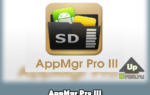 Телефон перестал видеть карту памяти: причины, устранение ошибки, правила эксплуатации карты памяти
Телефон перестал видеть карту памяти: причины, устранение ошибки, правила эксплуатации карты памяти Почему компьютер не видит флешку и Micro SD: что делать в этом случае
Почему компьютер не видит флешку и Micro SD: что делать в этом случае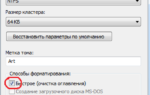 Телевизор не видит флешку – причины, способы устранения сбоя
Телевизор не видит флешку – причины, способы устранения сбоя Как увеличить объем оперативной памяти на Android с помощью карты памяти
Как увеличить объем оперативной памяти на Android с помощью карты памяти